发布时间:2024-04-02 14: 47: 00
品牌型号:LENOVO
系统:Microsoft Windows10 家庭版
软件版本:Vegas Pro 21
软件的背景颜色不仅仅是为了美观,还能够影响用户的使用体验和视觉感知,这篇文章就一起来看看Vegas背景颜色怎么改,Vegas怎么把背景弄成白色。
一、Vegas背景颜色怎么改
Vegas软件可以通过调整Vegas软件的界面设置来改变编辑界面的背景颜色,这只会改变编辑界面的背景颜色,不会影响导出的视频文件的背景颜色。具体操作过程如下:
1、打开软件Vegas pro。
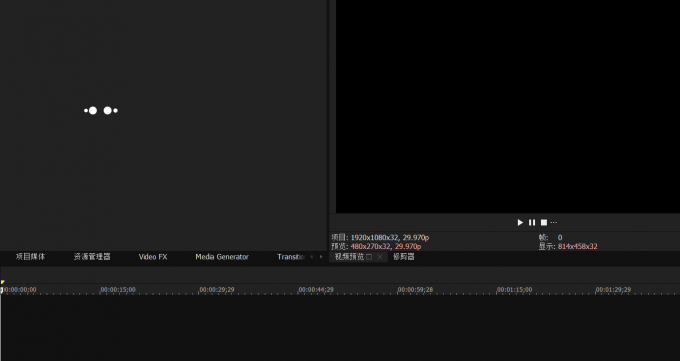
Vegas pro的初始界面颜色一般默认为黑色,相比亮色背景,黑色背景对眼睛的刺激更小,能够减少长时间使用软件后的眼部疲劳感。但对于对低对比度敏感或有视觉障碍的用户,黑色背景可能会造成不适。
2、在菜单栏选择“选项”。
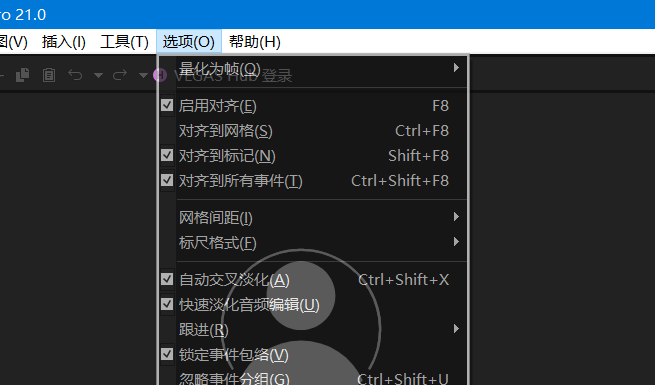
3、点击“首选项”,打开首选项设置界面。
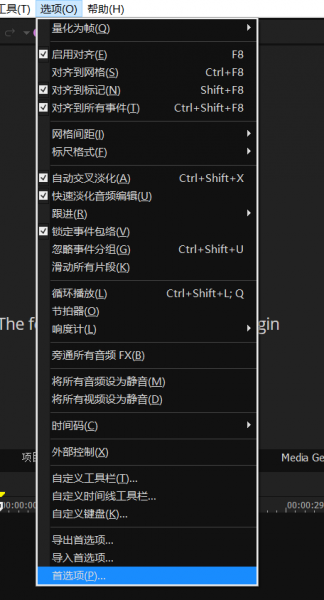
4、在“首选项”操作界面中选择“显示”菜单页。
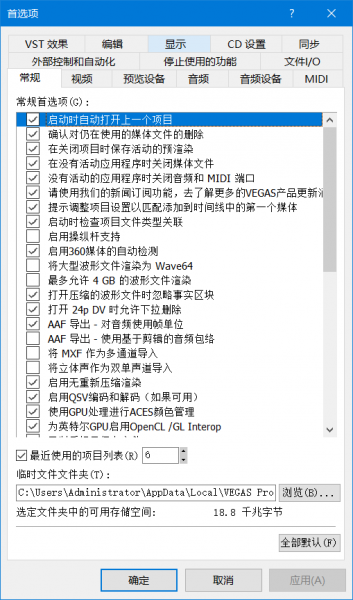
5、在界面类型处勾选想要更换的颜色。
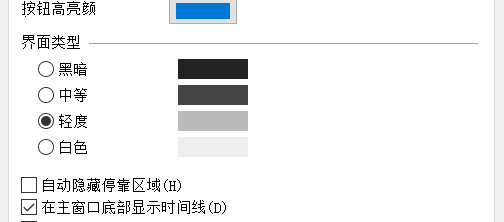
6、点击“应用”,根据提示重启软件。
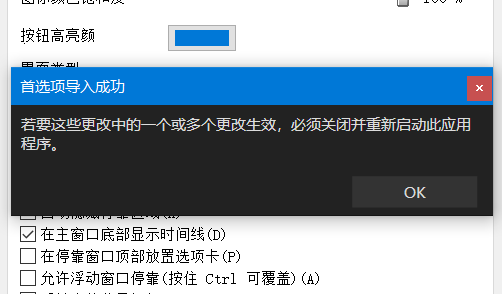
重启后,界面颜色将自动更换。
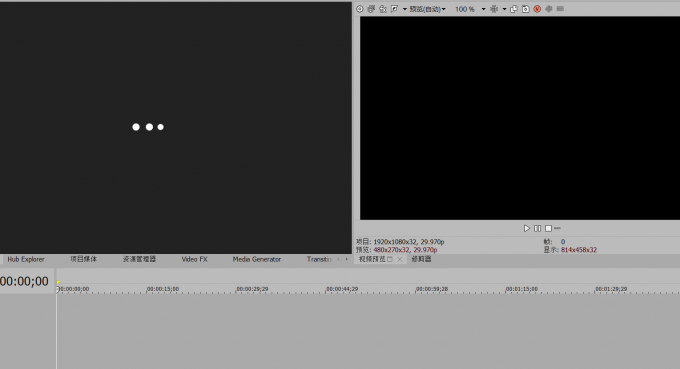
二、Vegas怎么把背景弄成白色
Vegas更换背景颜色为白色的具体操作如下:
1、打开Vegas软件,在顶部菜单栏中点击"选项",然后选择"首选项"。
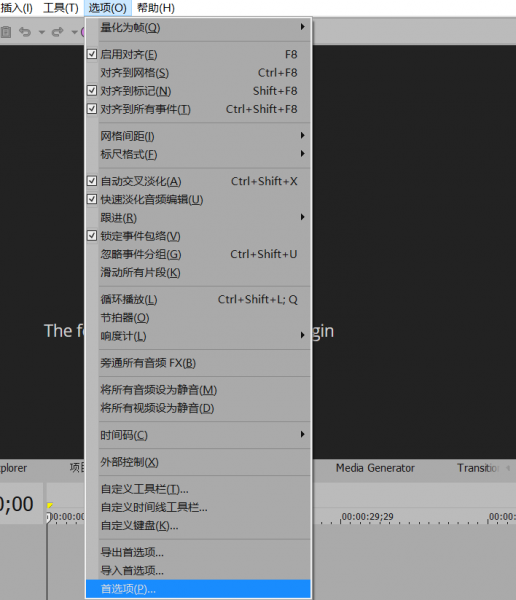
2、在弹出的首选项面板中,选择"显示"菜单页。
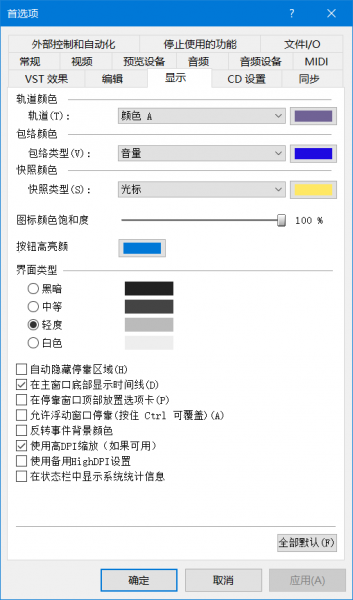
3、在界面类型处勾选白色。
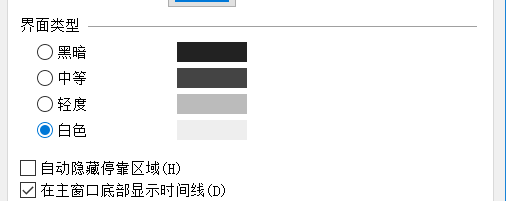
4、点击应用。
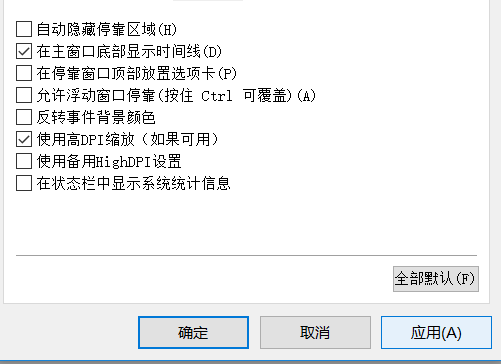
5、重启Vegas,界面颜色更换为白色。
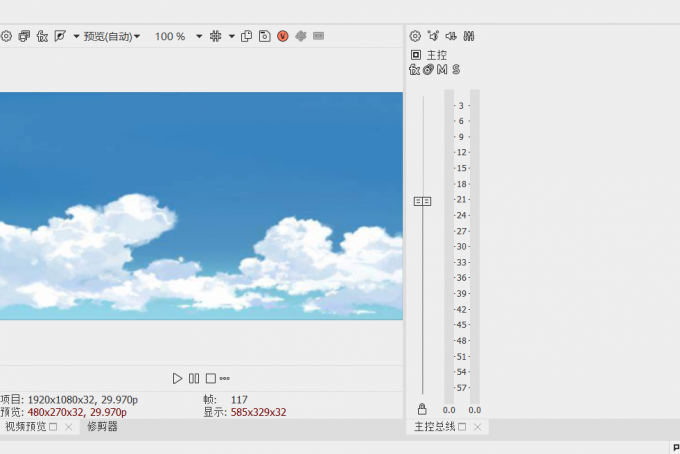
白色界面的好处:
1、清晰明了:白色背景可以提供清晰的视觉效果,使视频细节更加醒目。文字、图标和按钮等元素在白色背景下更容易被用户注意到。
2、专业感和简洁感:白色背景常常被用于传达专业和简洁的感觉。它可以使界面看起来更加干净、整洁和现代化,有助于提升用户使用软件的舒适度。
3、适应性强:白色背景在各种设备和环境下都能够适应良好。无论是在明亮的室内环境下还是在户外阳光下,白色背景都能够提供较好的可视性。
4、可定制性高:白色背景可以与其他颜色或主题相结合,以满足不同用户的个性化需求。用户可以根据自己的喜好和工作环境选择合适的配色方案。
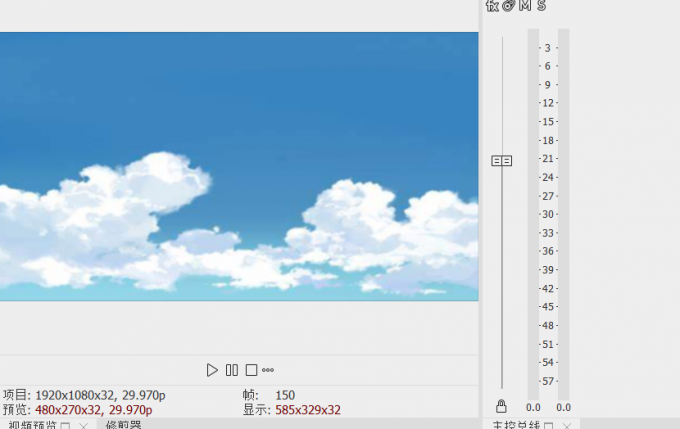
需要注意的是,白色背景并不适用于所有用户和所有场景。对于那些对亮度敏感或有视觉障碍的用户来说,白色背景可能会造成不适。使用Vegas时,可以根据自己的需要来选择界面的颜色。
以上就是对于Vegas背景颜色怎么改,Vegas怎么把背景弄成白色的全部回答了,希望对你有帮助。
署名:天气晴的话
展开阅读全文
︾